Как ограничить доступ к панели администратора в WordPress
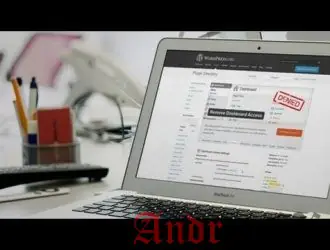
В сегодняшней статье мы покажем вам, как ограничить доступ к панели администратора в WordPress. WordPress является самой популярной CMS в мире и используется для питания более 60% всех веб-сайтов с использованием CMS. WordPress является настолько популярной платформой, что сайты на WordPress являются наиболее популярным объектом для хакеров, которые используют уязвимости безопасности в WordPress. Для того, чтобы свести к минимуму шансы на взлом вашего сайта на WordPress, вы должны ограничить доступ к админке WordPress и обновить ядро WordPress, плагины и темы, как только появятся обновления. Ограничение доступа к WordPress админки поможет вам смягчить много угроз общей безопасности. В этой статье, мы покажем вам, как ограничить свой WordPress сайт и ограничить доступ к WordPress админки, используя файл .htaccess, если вы используете Apache, как веб-сервер, или nginx, если вы используете Nginx в качестве веб-сервера.
Ограничение доступа к области приборной панели WordPress с файлом .htaccess
Если вы используете Apache в качестве веб — сервера, и у вас есть статический IP — адрес, присвоенный вашей машине, то самый простой способ, чтобы ограничить доступ к админке WordPress к определенному IP — адресу, чтобы использовать файл .htaccess. Файл .htaccess, это скрытый текстовый файл, который находится в корневой директории WordPress, как правило, с именем public_html. Например, если ваш IP — адрес: 193.124.178.193, то чтобы разрешить доступ к админке WordPress и к странице входа в систему только на свой IP — адрес, откройте файл .htaccess и добавьте следующее:
RewriteEngine on
RewriteCond %{REQUEST_URI} ^(.*)?wp-admin$ [OR]
RewriteCond %{REQUEST_URI} ^(.*)?wp-login\.php(.*)$
RewriteCond %{REMOTE_ADDR} !^193.124.178.193$
RewriteRule ^(.*)$ - [R=403,L]
Правило выше будет показывать сообщение 403 Forbidden для тех, кто пытается получить доступ к админке WordPress и страницу входа WordPress в систему за исключением разрешенных IP — адресов 193.124.178.193.
Ограничение доступа к области приборной панели WordPress с правилом nginx
Если вы используете Nginx в качестве веб-сервера, то вместо редактирования файла .htaccess, необходимо добавить следующее правило определения местоположения для домена в блоке сервера Nginx:
location ~ ^/(wp-admin|wp-login\.php) {
allow 193.124.178.193;
deny all;
}
Правило выше будет показывать сообщение 403 Forbidden для тех, кто пытается получить доступ к админке WordPress и к странице входа в систему за исключением разрешенного IP — адреса 193.124.178.193.
Если у вас динамический IP-адрес, не рекомендуется ограничивать доступ к админке WordPress к одному IP-адресу, так как ваш IP-адрес будет меняться при перезагрузке маршрутизатора, и вы не сможете получить доступ к админке WordPress, т.е. будете заперты на сайте.
Редактор: AndreyEx





Отменная инструкция. Вписал строки и теперь админка надёжна защищена 🙂
Спасибо!
Не делайте так..
ЭТО — работать не будет..
Ибо вы не указываете чем nginx обрабатывать php-fpm
🙂
Тут о php-fpm и слова не сказано, тем более что .htaccess обрабатывает только Apache ), здесь связка Nginx и Apache